Warum sind meine Bilder auf Facebook verschwommen: Ursachen und 6 Lösungen!
Es ist frustrierend, wenn Ihre hochwertigen Fotos nach dem Posten auf Ihrem Facebook-Konto plötzlich unscharf werden! Es gibt verschiedene Ursachen, die dieses Problem „Facebook-Fotos unscharf“ auslösen. Vielleicht ist das Internet instabil oder die hochgeladenen Fotos sind nicht mit der Größe von Facebook kompatibel. Lesen Sie diesen Beitrag weiter, um mehr über die Funktionen, fünf mögliche Ursachen und sechs zuverlässige Methoden zur Korrektur unscharfer Facebook-Bilder zu erfahren! Entdecken Sie jetzt alle Möglichkeiten.
Guide-Liste
Warum sind Ihre Facebook-Fotos verschwommen? 6 effiziente Möglichkeiten, verschwommene Facebook-Fotos zu korrigieren FAQsWarum sind Ihre Facebook-Fotos verschwommen?
Wie bereits erwähnt, gibt es verschiedene Ursachen für das Problem „Facebook-Fotos unscharf“. Am besten untersuchen Sie diese Ursachen, um leichter feststellen zu können, welche Einstellung Sie anpassen müssen, um das Problem zu beheben. Analysieren Sie nun alle Ursachen.
- Der Datensparmodus auf Ihrem Gerät ist aktiv, wodurch Ihr Facebook-Foto unscharf wird.
- Sie haben das Foto bei einer schlechten Internetverbindung hochgeladen, was die Qualität beeinträchtigt hat.
- Die Größe Ihres Fotos entspricht nicht der Mindestgrößenanforderung von Facebook.
- Facebook unterstützt das von Ihnen hochgeladene Fotoformat nicht.
- Facebook passt die Größe des hochgeladenen Fotos an, ein weiterer Grund, warum Bilder auf Facebook unscharf sind.
Das sind die Gründe, warum Ihre Bilder auf Facebook unscharf sind. Außerdem sollten Sie wissen, dass Facebook die Möglichkeit bietet, Fotos in HD hochzuladen. Aktivieren Sie diese Einstellung, um hochgeladene Fotos in hoher Qualität anzuzeigen. Rufen Sie dazu die Facebook-Einstellungen auf, navigieren Sie zu den „Konto“-Einstellungen, tippen Sie auf „Videos und Fotos“ und aktivieren Sie über den entsprechenden Schalter die Option „Fotos in HD hochladen“.
6 effiziente Möglichkeiten, verschwommene Facebook-Fotos zu korrigieren
Nachdem Sie nun die möglichen Ursachen für das Problem der verschwommenen FB-Fotos untersucht haben, ist es an der Zeit, es mit den 6 effizienten Methoden in diesem Beitrag zu beheben! Sehen Sie sich jede davon an und finden Sie heraus, welche Ihnen bei der Lösung des Problems hilft.
1. Bilder kostenlos und ohne Unschärfe aufwerten
Wenn Ihre Bilder aufgrund der falschen Upscaling-Methode unscharf sind, können Sie die AnyRec AI Image Upscaler um das Problem zu beheben! Dieses kostenlose KI-gesteuerte Online-Tool bietet die Möglichkeit, Fotos zu verbessern, ohne ihre ursprüngliche Qualität zu verlieren. So werden Ihre Bilder nach der Hochskalierung nicht unscharf oder sehen schlecht aus.
- Ermöglicht Ihnen, Facebook-Fotos ohne Unschärfe auf 200%, 400%, 600% und 800% hochskalieren.
- Breite Unterstützung von Bildformaten, einschließlich JPEG, JPG, PNG und mehr.
- Unterstützt die Vorschau der Fotos, um hochskalierte, verschwommene Bilder in Echtzeit zu überprüfen.
- Bietet den sicheren Dienst 100%. Hochgeladene Fotos werden nach dem Export automatisch gelöscht.
Schritt 1.Zugang AnyRec AI Bild-Upscaler offizielle Website in Ihrem Computerbrowser. Klicken Sie anschließend auf die Schaltfläche „Foto hochladen“, um das Facebook-Foto zu importieren.
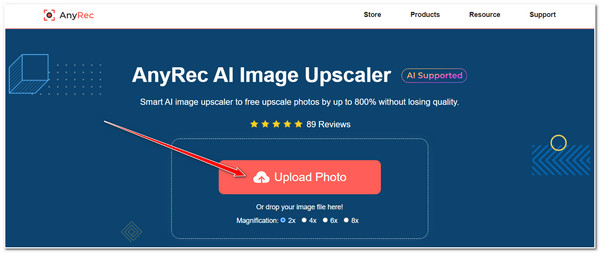
Schritt 2.Klicken Sie im neuen Fenster auf die Schaltfläche „Vergrößerung“. Wählen Sie die Optionen für die Bildvergrößerung: 2x, 4x, 6x und 8x.
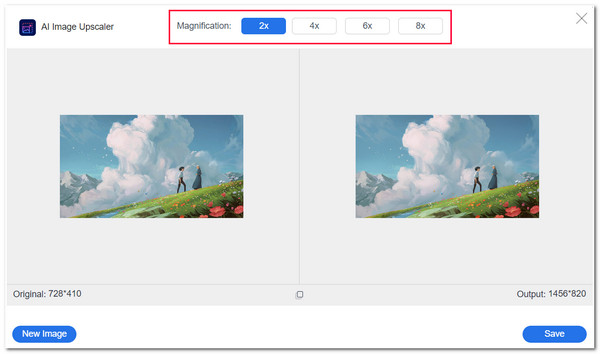
Schritt 3.Anschließend können Sie in der Vorschau des Tools mit der Maus über einen bestimmten Bereich des Fotos auf der linken Seite fahren und den Vorher- und Nachher-Effekt vergleichen.
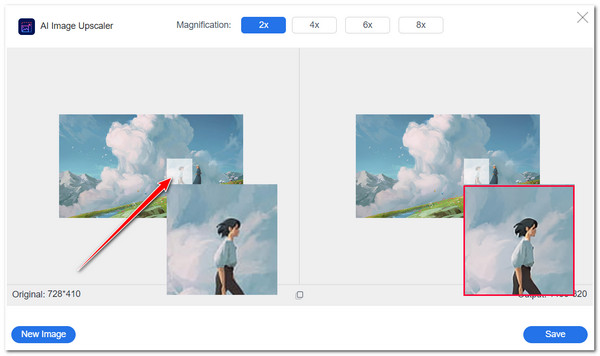
Schritt 4.Wenn Sie zufrieden sind, klicken Sie auf die Schaltfläche „Speichern“, um das korrigierte, unscharfe Foto zu importieren und auf Ihr Facebook-Konto hochzuladen. So vermeiden Sie unscharfe Bilder auf Facebook und anderen Plattformen.
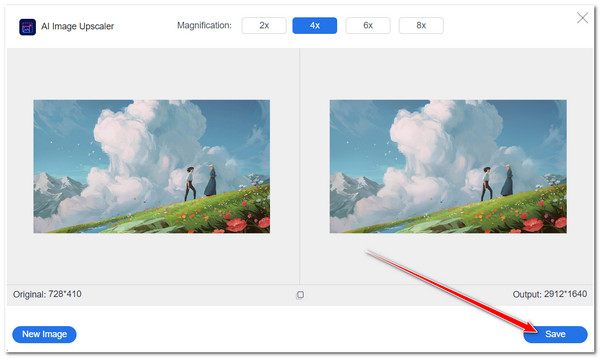
2. Schneiden Sie das Bild auf die passende Größe zu
Eine weitere Möglichkeit, Unschärfe bei Facebook-Fotos zu vermeiden, besteht darin, sicherzustellen, dass das hochzuladende Foto die Größenanforderungen von Facebook erfüllt. Facebook hat eine Bildgrößenanforderung festgelegt, damit Sie in Ihren Posts eine qualitativ hochwertige Bildanzeige haben. Um Ihnen die von Facebook festgelegten Größenanforderungen zu geben, finden Sie hier eine Tabelle:
| Facebook-Posttyp | Erforderliche Bildgröße (in Pixeln) |
| Profilfoto | 170 x 170 Pixel (2048 x 2048 Pixel für schärferes Aussehen). |
| Titelbild | 820 x 312 Pixel |
| Bildbeitrag | 1080 x 1080 Pixel (1200 x 530 für beste Qualität). |
| Titelbild der Veranstaltung | 1920 x 1005 Pixel |
Wenn Ihr Foto nun größer als die Anforderungen ist, komprimiert Facebook es automatisch in geringerem Maße, was wahrscheinlich zu einer minimalen Unschärfe Ihres Fotos führt. Versuchen Sie also, Fotos zuschneiden und erfüllen Sie diese Größenanforderungen. Anschließend können Sie sehen, ob das Problem „Facebook-Fotos unscharf“ weiterhin auftritt.
3. Kameraeinstellungen ändern
Eine weitere Lösung, um das Problem „unscharfe Facebook-Fotos“ zu beheben, besteht darin, die Kameraeinstellungen für qualitativ hochwertige Fotos zu optimieren. Einige neuere Handys bieten die Möglichkeit, Bilder mit 108 Megapixeln und mehr aufzunehmen. Darüber hinaus können Sie Ihre Kamera so einstellen, dass Bilder in maximaler Auflösung aufgenommen werden. Aktivieren Sie die HDR-Funktion für atemberaubende Fotos mit vielen Details.
4. Überprüfen Sie die Internetverbindung
Einer der Hauptgründe, warum Fotos nach dem Hochladen auf Facebook unscharf werden, ist eine schlechte Internetverbindung. Wenn Facebook während des Hochladens von Fotos keine stabile Verbindung herstellt, dauert das Rendern des Upload-Vorgangs sehr lange und der Datenübertragungsprozess wird möglicherweise nicht abgeschlossen. Dieses Szenario wird höchstwahrscheinlich das Problem der unscharfen Facebook-Fotos auslösen. Sie müssen daher vor dem Hochladen eines Fotos eine stabile Internetverbindung sicherstellen, um mögliche Probleme mit unscharfen Fotos zu vermeiden.
Sie können zu einem anderen Netzwerk mit einer starken Internetverbindung wechseln oder Ihr Modem/Ihren Router neu starten (wenn Sie mit mobilen Daten verbunden sind, können Sie den Flugmodus aktivieren und nach einigen Sekunden ausschalten).
5. Aktualisieren Sie die Facebook-App
Abgesehen von diesen Lösungen können Sie auch Ihre Facebook-Version aktualisieren. Es besteht auch eine große Chance, dass das Problem der verschwommenen Bilder auf Facebook auf die Version der Plattform zurückzuführen ist. Es können Störungen oder Fehler vorhanden sein, die verschiedene Probleme verursachen.
Um Ihre Facebook-Version zu überprüfen und zu aktualisieren, können Sie die App Store-App aufrufen, wenn Sie ein Apple-Gerät verwenden, oder Google Play, wenn Sie ein Android-Telefon verwenden. Überprüfen Sie dort, ob ein Update für Ihre Facebook-App verfügbar ist. Wenn ein Update verfügbar ist, können Sie es sofort installieren.
6. Datensparmodus deaktivieren
Die letzte Lösung, die Sie tun können, um das Problem der verschwommenen Bilder auf Facebook zu beheben, besteht darin, den Datensparmodus auszuschalten. Obwohl diese Funktion Ihnen hilft, Ihren mobilen Datenverbrauch zu reduzieren, reduziert Facebook auch die Fotoqualität, wodurch HD-Bildanzeigen verschwommen werden. Auf diese Weise können Sie auch GIFs auf Facebook posten.
Tippen Sie nun in der Facebook-App Ihres iPhones oder Android-Geräts auf den „Drei-Punkte-Strich“-Button in der oberen rechten Ecke, erweitern Sie die Option „Einstellungen und Datenschutz“ und wählen Sie die Option „Einstellungen“. Tippen Sie anschließend auf die Schaltfläche „Medien“ und aktivieren Sie das Kontrollkästchen „Optimiert“.
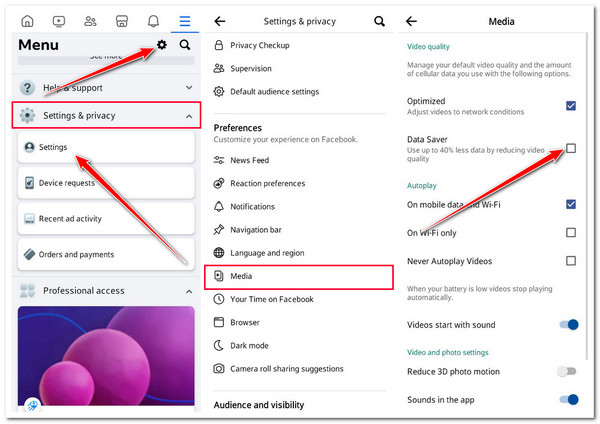
FAQs
-
Was wäre die beste Fotoauflösung zum Hochladen auf Facebook?
Die beste und ideale Auflösung für den Upload eines Facebook-Fotos ist 720px, 960px oder 2048px. Für einen ausgewogenen Upload (Qualität und Dateigröße) können Sie jedoch die Auflösung 2080px wählen.
-
Welche Bildformate werden beim Hochladen auf Facebook unterstützt?
Die von Facebook unterstützten Upload-Formate sind JPEG, BMP, PNG, GIF und TIFF. Wenn Sie Fotos in bester Qualität hochladen möchten, müssen Sie Fotos aufnehmen und im JPG-Format mit weniger als 15 MB speichern.
-
Was passiert, wenn ich den Datensparmodus bei Facebook deaktiviere?
Wenn Sie den Datensparmodus bei Facebook deaktivieren, erhöht die Plattform ihren Datenverbrauch. Facebook lädt Bilder und Videos jedoch in voller Qualität.
-
Warum ist mein Facebook-Titelbild verschwommen?
Möglicherweise entspricht das Foto nicht den Facebook-Anforderungen. Die Größenanforderung von Facebook für Titelbilder beträgt 850 x 315 Pixel für PC und 640 x 360 Pixel für Mobilgeräte. Wenn das Titelbild, das Sie hochladen möchten, kleiner als diese Größen ist, streckt Facebook es entsprechend.
-
Warum sind meine Bilder im Facebook Messenger verschwommen?
Die Bilder in Ihrem Facebook Messenger sind unscharf, weil Sie möglicherweise eine schlechte Internetverbindung haben. Außerdem ist möglicherweise der Datensparmodus aktiv, wodurch die Bilder unscharf werden.
Abschluss
Das ist es! Das sind die sechs zuverlässigen Möglichkeiten, das Problem der verschwommenen Facebook-Fotos zu beheben. Mit diesen sechs Möglichkeiten können Sie das Problem einfach und effizient lösen und Ihre Facebook-Uploads in hoher Qualität anzeigen! Wenn Sie ein verschwommenes Foto aufgenommen haben und zögern, es auf Facebook hochzuladen, verwenden Sie AnyRec AI Image Upscaler. Dieses kostenlose und KI-gesteuerte Online-Tool kann Ihre verschwommenen Fotos von 2X auf 8X hochskalieren, ohne die Originalqualität zu beeinträchtigen! Besuchen Sie die offizielle Website dieses Tools, um mehr über seine leistungsstarken Funktionen zu erfahren!

